Cara Melihat Sejarah Pembelian Kedai Windows
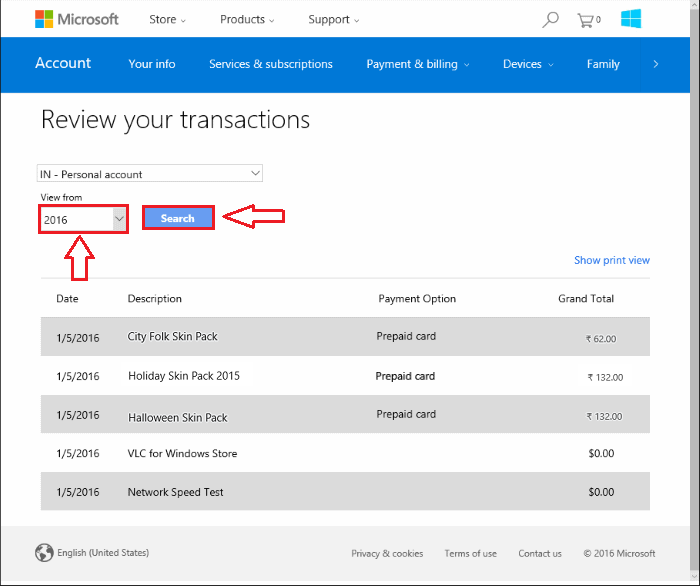
- 2449
- 208
- Wendell Shields
Cara Melihat Sejarah Pembelian Kedai Windows di Windows 10: - Cara Melihat Sejarah Pembelian Kedai Windows Jika anda suka membeli -belah dan jika anda suka mencuba setiap aplikasi yang menyentuh anda, anda mungkin jatuh cinta dengan anda Windows Store aplikasi sudah. Terdapat beberapa aplikasi yang terdapat di anda Windows Store aplikasi, walaupun ia tidak benar -benar menempatkan banyak aplikasi Google Play dan epal kedai lakukan. Masih melayari melalui anda Windows Store aplikasi memang menyeronokkan. Dan semasa melayari, anda mungkin mendapati banyak aplikasi yang menarik dan mungkin membeli kebanyakannya. Apa yang anda lupa lakukan ialah menjejaki semua item yang anda beli setiap kali anda meneruskan dengan Kedai ekspedisi. Yang boleh menyebabkan sedikit masalah kerana anda benar -benar perlu mengetahui jumlah wang yang anda belanjakan. Nah, kami telah mendapat penyelesaian khusus untuk anda. Baca terus, untuk mengetahui bagaimana melihat anda Windows Store Beli sejarah untuk menjejaki semua anda Kedai aktiviti.
LANGKAH 1
- Pelancaran Windows Store Permohonan secara langsung dengan mengklik pada Kedai ikon seperti yang ditunjukkan dalam tangkapan skrin di bawah atau anda boleh mencari alternatif Kedai di kotak carian dan melancarkannya.
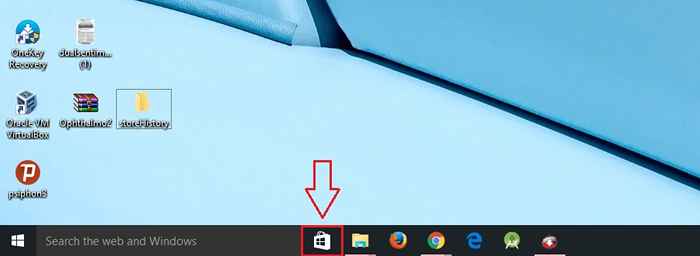
Langkah 2
- Tunggu sementara kedai mengambil dan melancarkan dirinya.
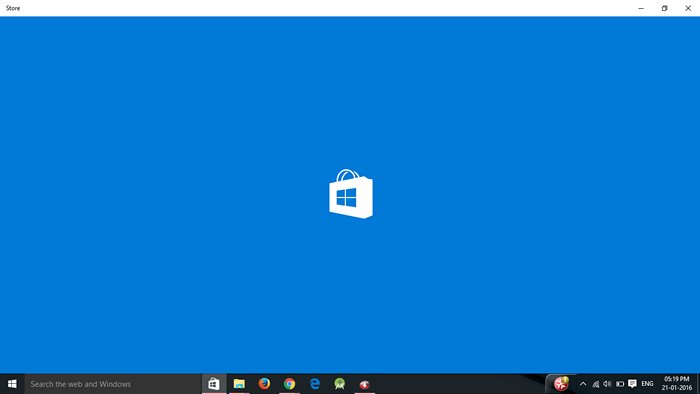
Langkah 3
- Sekarang dari bahagian atas Windows Store tetingkap, cari gambar profil anda dan klik padanya. Sekiranya anda belum menetapkan gambar profil, ia akan menjadi ikon profil klasik dan bukannya gambar anda. Menu akan berkembang. Cari Dibeli pilihan dari menu dan klik padanya.
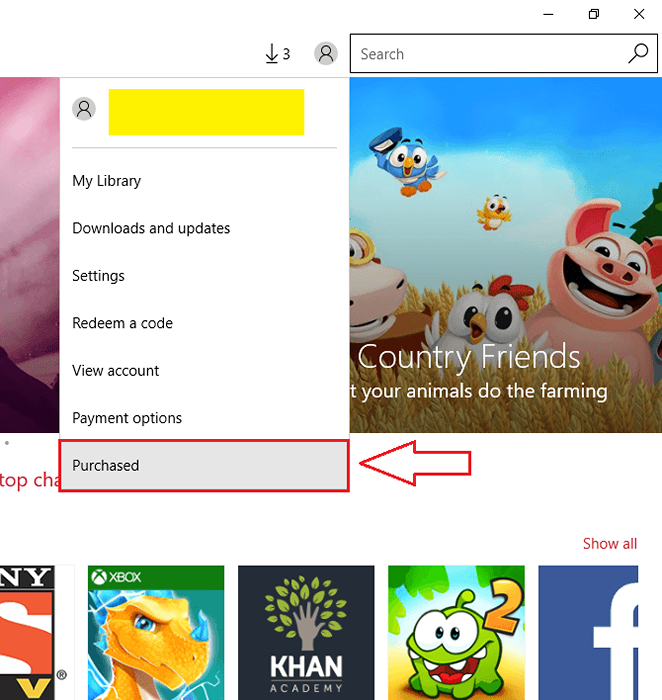
Langkah 4
- Sekarang anda akan dialihkan ke halaman log masuk Microsoft. Anda mesti memasukkan kelayakan akaun Microsoft anda dan klik pada Log masuk butang apabila anda sudah bersedia, untuk melihat sejarah pembelian kedai anda.
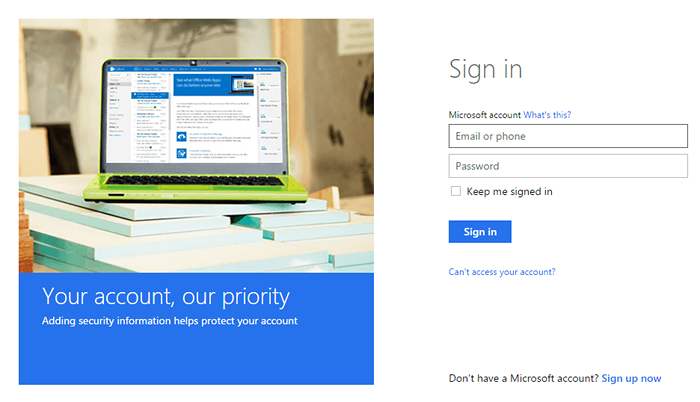
Langkah 5
- Di bawah Pembayaran & pengebilan tab, anda boleh melihat anda Windows Store sejarah pembelian. Cari menu drop down yang mengatakan Melihat dari. Anda boleh memilih tempoh masa sejarah pembelian yang ingin anda lihat, dari menu drop down ini. Sebaik sahaja anda semua ditetapkan, klik pada butang carian. Anda kini boleh melihat item yang dibeli bersama dengan tarikh pembelian, mod pembayaran dan jumlah yang telah anda bayar untuk setiap item dari hasil carian.
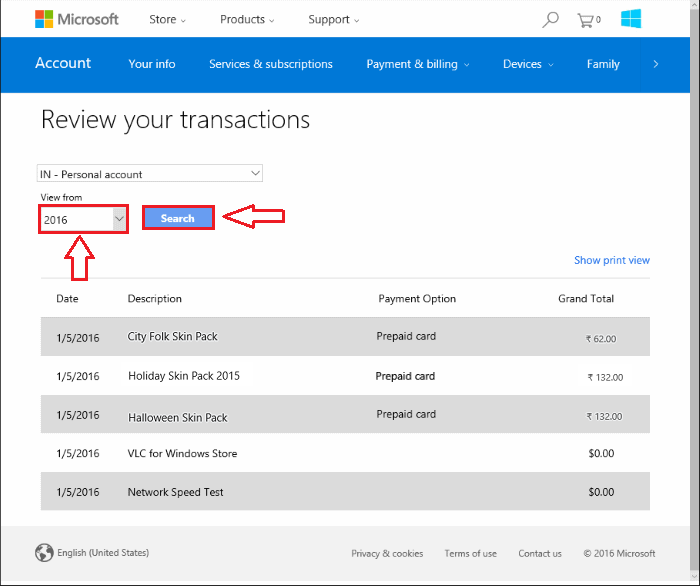
Ya, periksa anda Windows Store Sejarah pembelian semudah itu. Anda sentiasa boleh menjejaki semua item yang telah anda beli menggunakan cara mudah ini. Ia juga membolehkan anda mendapat idea mengenai jumlah yang telah anda belanjakan untuk setiap item. Harap anda dapati artikel itu berguna.
- « Cara membeli aplikasi dari kedai windows tanpa kata laluan
- Tetap! 0xc0000017 Kejadian ralat semasa pemasangan Windows 10 »

